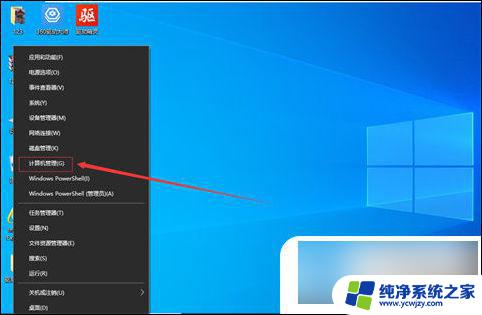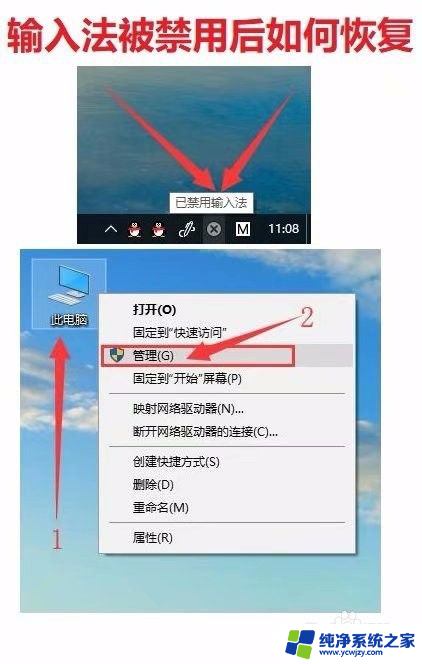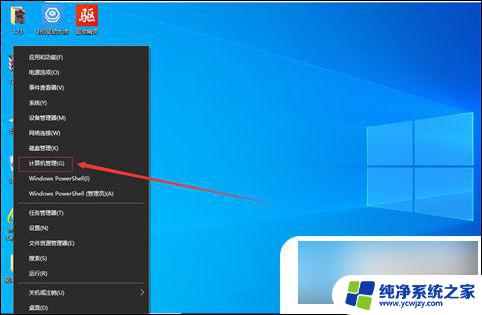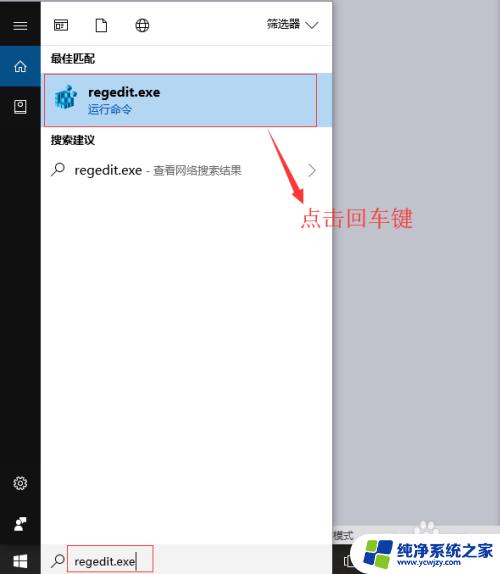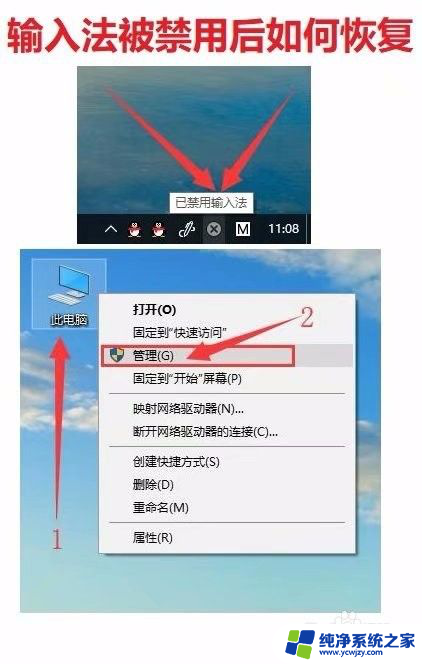win输入法被禁用了
更新时间:2024-05-25 11:02:59作者:xiaoliu
Win10系统是目前广泛使用的操作系统之一,而输入法在日常使用中起着至关重要的作用,有时候我们可能会遇到Win10输入法被禁用的情况,导致无法正常输入中文或其他语言。当Win10输入法被禁用后,我们该如何恢复呢?接下来将为大家介绍几种简便有效的解决方法。
具体方法:
1.在Windows10桌面右下角,可以看到输入法的图标显示“已禁用输入法”的提示。
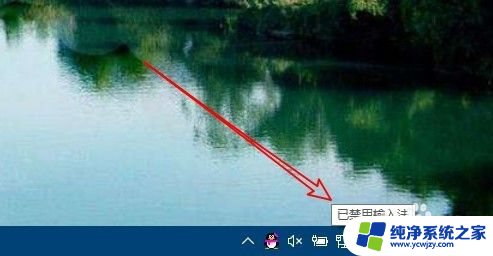
2.这时我们可以右键点击桌面上的“此电脑”图标,在弹出菜单中选择“管理”菜单项。
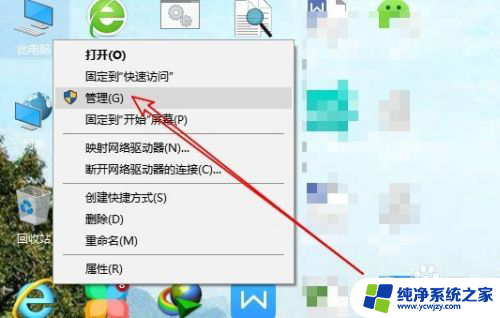
3.在打开的计算机管理窗口中,点击“任务计划程序”菜单项。
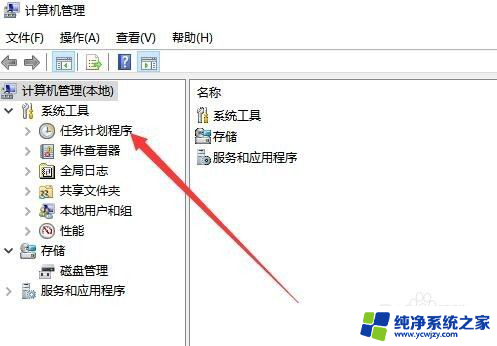
4.然后在打开的窗口中依次点击“Microsoft/Windows“菜单项。
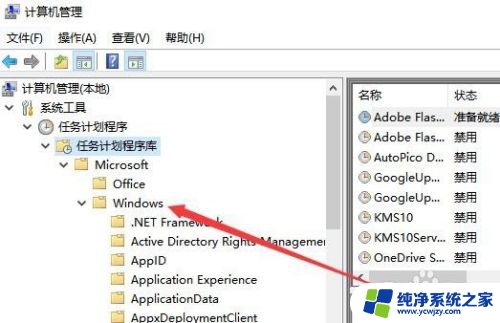
5.接下来在展开的菜单中找到TextServicesFramework菜单项
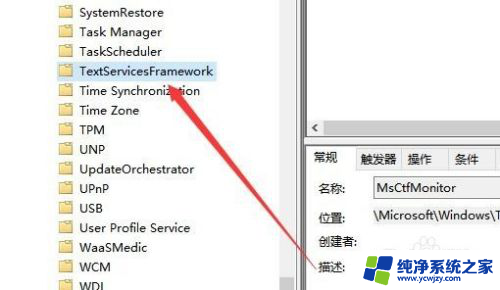
6.在右侧的窗口中找到MsctfMonitor设置项,可以看到当前的状态为禁用。
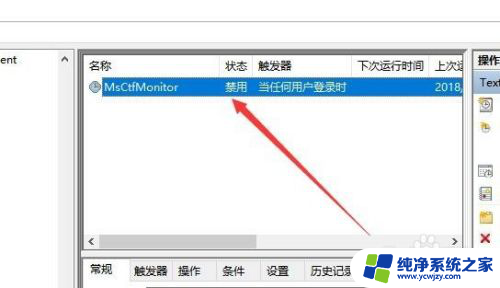
7.我们右键点击该设置项,然后在弹出菜单中选择“启用”菜单项即可。重新启动计算机后,就不会再出现输入法已禁用的提示了。
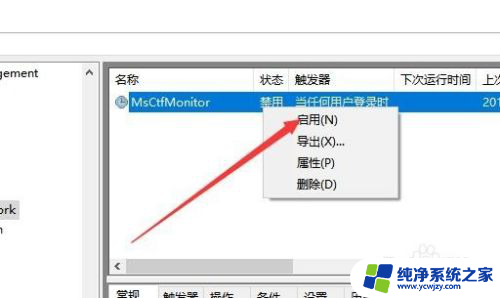
以上就是win输入法被禁用的全部内容,如果你遇到了这个问题,可以按照以上方法解决,希望这些方法能帮到你。